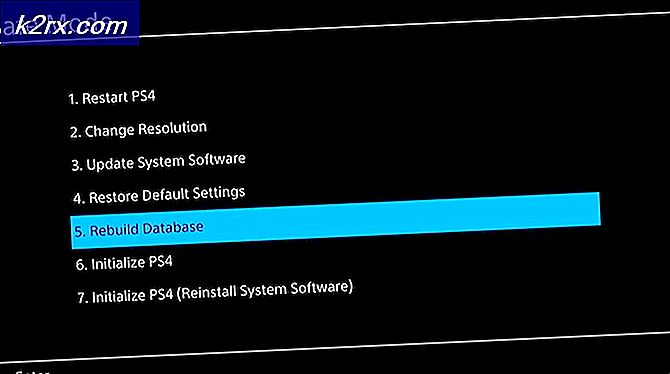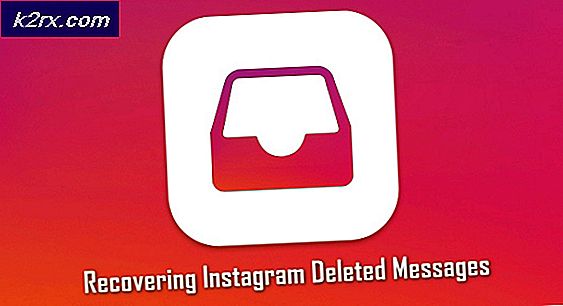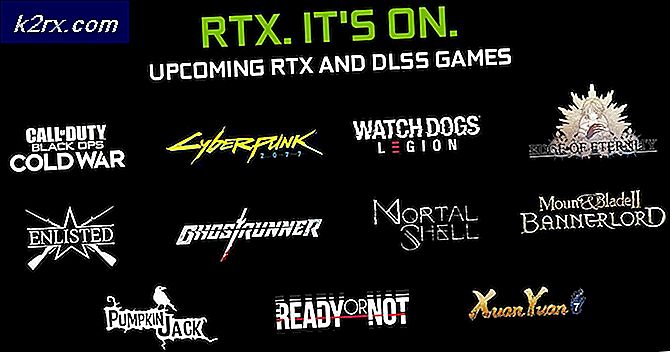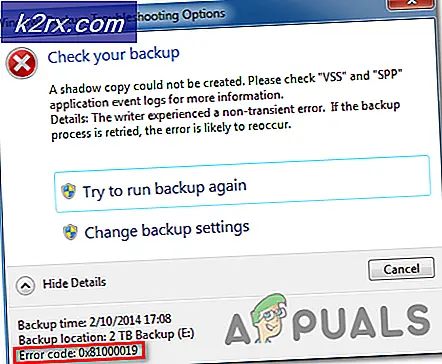Cách khắc phục BSOD do ‘Qcamain10x64.sys’
Một số người dùng thỉnh thoảng gặp phải lỗi nghiêm trọng BSOD (Blue Screen Of Death) khi sử dụng máy tính của họ. Hầu hết người dùng bị ảnh hưởng đang báo cáo rằng BSOD dường như là ngẫu nhiên và không có trình kích hoạt rõ ràng. Sự cố được xác nhận là xảy ra trên Windows 7, Windows 8.1 và Windows 10. Khi điều tra Event Viewer để tìm manh mối về lý do xảy ra lỗi này; những người dùng bị ảnh hưởng nhiều nhất đã phát hiện ra rằng Qcamain10x64.sys bằng cách nào đó đã chịu trách nhiệm cho vụ tai nạn.
Điều gì gây ra lỗi BSOD Qcamain10x64.sys?
Chúng tôi đã điều tra vấn đề cụ thể này bằng cách xem xét các báo cáo người dùng khác nhau và các chiến lược sửa chữa thường được sử dụng để giải quyết sự cố BSOD cụ thể này. Hóa ra, có một số thủ phạm khác nhau có thể cuối cùng gây ra các loại sự cố sau:
Nếu bạn hiện đang gặp khó khăn trong việc khắc phục BSOD Qcamain10x64.sys bị lỗi,bài viết này sẽ cung cấp cho bạn một số hướng dẫn khắc phục sự cố tiềm năng. Ở bên dưới, bạn sẽ tìm thấy một số phương pháp khác nhau mà những người dùng trong tình huống tương tự đã sử dụng thành công để giải quyết vấn đề. Mỗi bản sửa lỗi tiềm năng được nêu bên dưới được xác nhận là hoạt động bởi ít nhất một người dùng bị ảnh hưởng.
Để đảm bảo rằng bạn vẫn hoạt động hiệu quả nhất có thể, hãy làm theo các phương pháp theo thứ tự được trình bày và loại bỏ các bước không áp dụng được cho tình huống của bạn. Cuối cùng, bạn sẽ tìm ra một bản sửa lỗi sẽ giải quyết được sự cố bất kể thủ phạm gây ra sự cố là gì.
Phương pháp 1: Cài đặt mọi bản cập nhật Windows 10 đang chờ xử lý (nếu có)
Hóa ra, vấn đề cụ thể này cũng có thể do Bản cập nhật bảo mật Windows không hợp lệ, được coi là nguyên nhân gây ra sự mất ổn định của hệ thống trên máy tính Windows 10. Kể từ đó, Microsoft đã phát hành một hotfix cho nó, nhưng nếu bạn không may cài đặt bản cập nhật này mà không có hotfix, bạn sẽ nhận được BSOD liên tục trỏ đến Qcamain10x64.systập tin.
Một số người dùng bị ảnh hưởng đã báo cáo rằng họ đã tìm cách giải quyết vấn đề bằng cách cài đặt mọi bản cập nhật đang chờ xử lý cho đến khi bản vá nóng được cài đặt. Nếu sự cố này do trình điều khiển Windows Security kém trong trường hợp của bạn gây ra, thì các bước bên dưới sẽ giải quyết sự cố cho bạn.
Dưới đây là hướng dẫn nhanh về cách cài đặt mọi Bản cập nhật Windows đang chờ xử lý trên Windows 10:
- nhấn Phím Windows + R để mở ra một Chạy hộp thoại. Sau đó, gõ 'Ms-settings: windowsupdate' và nhấn Enter để mở cập nhật hệ điều hành Window tab của Cài đặt ứng dụng.
- Khi bạn ở bên trong màn hình Windows Update, hãy nhấp vào Kiểm tra cập nhật để bắt đầu quét các bản cập nhật mới.
- Làm theo lời nhắc trên màn hình để cài đặt mọi bản cập nhật Windows đang chờ xử lý. Nếu bạn được nhắc khởi động lại trước khi mọi bản cập nhật được cài đặt, hãy làm như vậy, nhưng hãy đảm bảo quay lại màn hình Windows Update và hoàn thành phần còn lại của các bản cập nhật.
- Khi mọi bản cập nhật đang chờ xử lý được cài đặt, hãy khởi động lại lần cuối và xem liệu BSOD có gặp sự cố liên quan đến Qcamain10x64.sys hiện đã được giải quyết.
Nếu bạn vẫn gặp sự cố này hoặc máy tính của bạn đã được cập nhật, hãy chuyển xuống phương pháp tiếp theo bên dưới.
Phương pháp 2: Cập nhật / Cài đặt lại trình điều khiển mạng LAN không dây
Cho đến nay, thủ phạm phổ biến nhất có thể kết thúc việc tạo ra BSOD hướng tới Qcamain10x64.syslà một trình điều khiển mạng LAN không dây có vấn đề. Thiết bị mạng LAN không dây mở rộng Qualcomm Atheros người lái xe và Killer Wireless 1535là những trình điều khiển được báo cáo phổ biến nhất được biết là gây ra vấn đề này, nhưng chắc chắn còn nhiều hơn nữa.
Nếu sự cố BSOD do trình điều khiển không dây gây ra, bạn có hai bản sửa lỗi tiềm năng đã được xác nhận bởi một số người dùng cũng gặp phải sự cố này. Bạn cố gắng cập nhật trình điều khiển lên phiên bản mới nhất hoặc gỡ cài đặt hoàn toàn, chuyển sang kết nối cáp và cho phép Windows Update cài đặt bản thay thế vào lần khởi động tiếp theo.
Dưới đây là hướng dẫn nhanh về cách khắc phục BSOD gây ra bởi qcamain10x64.sysnếu sự cố do trình điều khiển không dây gây ra:
- Đảm bảo bạn đã kết nối Internet qua cáp ethernet để Windows có thể tìm kiếm và tải xuống phần mềm trình điều khiển đã cập nhật.
- nhấn Phím Windows + R để mở hộp thoại Chạy. Sau đó, gõ “Devmgmt.msc” bên trong hộp văn bản và nhấn Đi vào mở ra Quản lý thiết bị.
- Khi bạn đã vào trong Quản lý thiết bị, cuộn qua danh sách thiết bị và mở rộng menu thả xuống được liên kết với Bộ điều hợp mạng.
- Tiếp theo, nhấp chuột phải vào trình điều khiển Bộ điều hợp mạng không dây và chọn Thuộc tính từ trình đơn ngữ cảnh mới xuất hiện.
- Khi bạn đã ở bên trong Tính chất màn hình của Bộ điều hợp mạng không dây trình điều khiển, chọn Người lái xe tab và nhấp vào Cập nhật driver.
- Ở màn hình tiếp theo, nhấp vào Tự động tìm kiếm phần mềm trình điều khiển được cập nhật ép buộc Windows Update (WU) để tìm kiếm phiên bản trình điều khiển được cập nhật.
- Chờ cho đến khi quá trình quét kết thúc và làm theo hướng dẫn trên màn hình để cài đặt phiên bản cập nhật nếu có. Khởi động lại máy tính của bạn khi kết thúc quá trình này và xem sự cố đã được giải quyết ở lần khởi động tiếp theo hay chưa.
- Nếu bạn vẫn gặp phải cùng một loại lỗi BSOD ngay cả khi trình điều khiển được cập nhật, hãy làm theo các bước từ 1 đến 4 một lần nữa, nhưng lần này hãy nhấp vào Gỡ cài đặt thiết bị.
- Sau khi trình điều khiển được gỡ cài đặt, hãy khởi động lại máy tính của bạn một lần nữa để cho phép Windows cài đặt bản thay thế vào lần khởi động tiếp theo.
Nếu sự cố này không cho phép bạn giải quyết, hãy chuyển xuống phương pháp tiếp theo bên dưới.